DELLパソコンの購入に役立つ情報を提供するサイトです。
ここでは、デルパソコンの製品詳細ページの見方やモデルの構成の比較、スペックの比較方法について説明します。
ここでは、デルパソコンの製品詳細ページの見方やモデルの構成の比較、スペックの比較方法について説明します。
HOME > DELL Webサイトでの購入方法 > デル購入編:デルパソコン 基本構成の比較・選択の方法 |
|
|
お目当てのモデルが決まったら、いよいよ構成選びです。 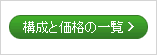 「構成と価格の一覧」ボタンをクリックすると
基本構成を比較・選択するページにとびます。 【基本構成の比較・選択ページ】
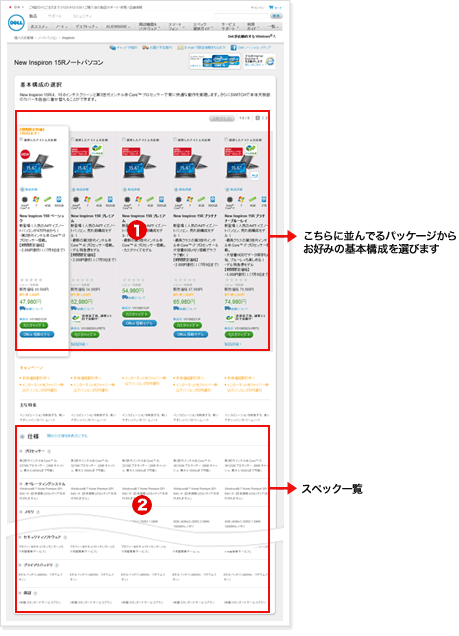 ここでは基本構成ごとにわかれたパッケージが並んでいますので、この中から自分にあった基本構成を選びます。 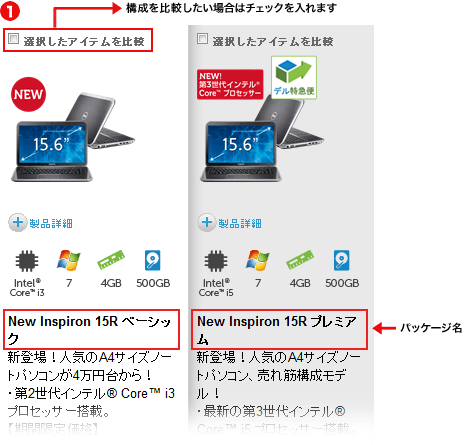
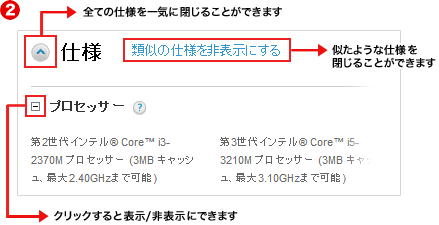 「仕様」の左側のボタンは、全ての仕様を一気に閉じることができます。 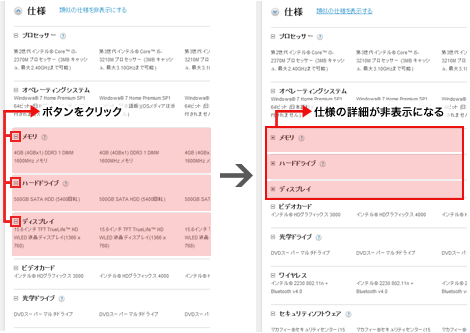 左の画面が全てに仕様が表示されている状態です。   検索結果一覧などに表示される「カスタマイズ」ボタンをクリックすると、選択したモデルのカスタマイズページにいきます。そこで希望のカスタマイズをした後、購入となります。  ※このページで使用している画像は2012年7月時点のものです。現在のデルサイトと異なる場合があります。 DELL Webサイトでの購入方法【デルパソコン モデルを選ぶ編】
DELL Webサイトでの購入方法【デルパソコン 購入編】
|
 |